
Sommario:
- Autore John Day [email protected].
- Public 2024-01-30 10:05.
- Ultima modifica 2025-01-23 14:50.

Questo ti insegnerà come rimuovere la voce da quasi tutte le canzoni. Questo è ottimo per creare la tua canzone Karaoke Ora, prima di iniziare, voglio che tu sappia che questo non rimuoverà completamente il cantante, ma farà un buon lavoro quindi vale la pena provare.
Passaggio 1: scarica Audacity
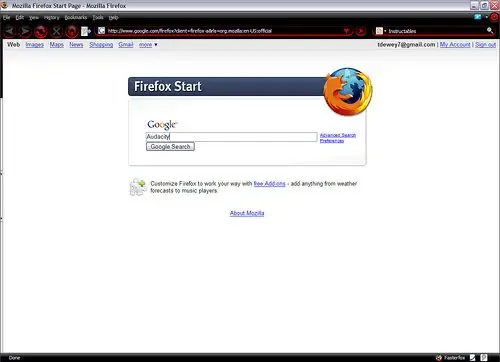
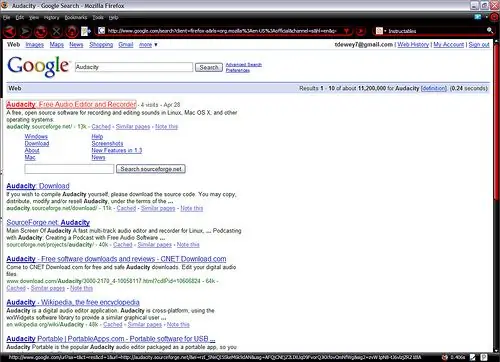
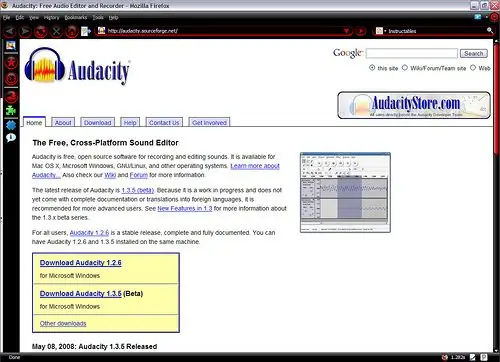
Devi scaricare Audacity, un programma di editing audio gratuito. Per prima cosa devi andare su google.com e cercare Audacity. Quindi fai clic sul primo risultato che ti porta alla homepage e ha un download come proprio lì. Uso la versione beta ma per questo non fa differenza.
Passaggio 2: apri una canzone

Per prima cosa devi aprire una canzone, quindi fai clic su File per aprire e trova la tua canzone. Per questo processo devi assicurarti che sia stereo o abbia due barre blu, altrimenti non funzionerà.
Passaggio 3: dividere la traccia stereo


Devi dividere la canzone da una traccia audio stereo a due tracce separate sinistra e destra.
Passaggio 4: invertire l'audio a destra

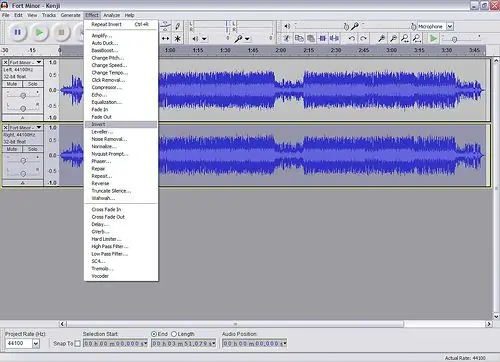

Per questo passaggio è necessario invertire l'audio nella barra di destra. Per fare ciò è necessario fare clic da qualche parte sulla parte grigia di questa barra, quindi accedere al menu Effetti e selezionare inverti. (assicurati che la canzone non stia suonando quando provi a farlo) La traccia giusta dovrebbe apparire solo leggermente diversa.
Passaggio 5: passare a Mono


Cambia entrambe le tracce destra e sinistra in mono.
Passaggio 6: riproduci la canzone
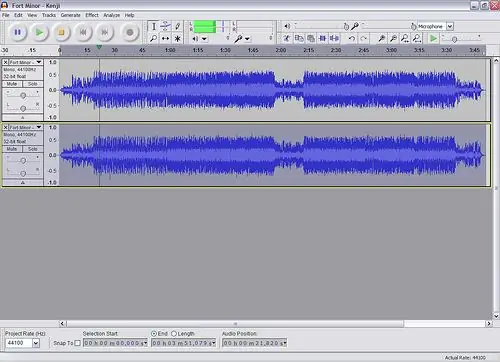
Hai finito, questo è tutto!!!!! Basta fare clic su Riproduci e il gioco è fatto!!!! Ora puoi salvarlo come.wav.mp3 (se scarichi il plug-in "LAME MP3 encoder" in dal loro sito) o alcuni altri file !! Questo è tutto.
Consigliato:
Avvia la presentazione delle foto delle vacanze con un tocco di magia!: 9 passaggi (con immagini)

Lancia la tua presentazione di foto delle vacanze con un tocco di magia!: Nel corso degli anni, ho sviluppato l'abitudine di portare con me una piccola statuetta quando viaggio: spesso compro un piccolo artoy vuoto (come quello nella foto) e dipingo in modo che corrisponda alla bandiera e al tema del paese che sto visitando (in questo caso, la Sicilia). T
Tastiera MIDI Arduino con LED di insegnamento delle canzoni: 8 passaggi

Tastiera MIDI Arduino con LED di insegnamento della canzone: questo è un tutorial su come creare una tastiera MIDI, insieme a LED per insegnarti una canzone e un LCD per visualizzare quale canzone è selezionata. I LED possono guidarti su quali tasti premere per una particolare canzone. Seleziona la canzone con i tasti sinistro e destro
Come aggirare la sicurezza della maggior parte dei Web Blocker lato server: 3 passaggi

Come aggirare la sicurezza della maggior parte dei web blocker lato server: questo è il mio primo istruibile, quindi abbi pazienza: Ok, ti dirò come aggirare i web blocker che ho visto usati nelle scuole. Tutto ciò di cui hai bisogno è un'unità flash e alcuni download di software
Rimuovere l'annuncio dalla tua lista di amici AIM: 3 passaggi

Rimuovi l'annuncio dalla tua lista di amici AIM: questo è il mio primo Instructable ed è su come rimuovere l'annuncio dalla parte superiore della tua lista di amici AIM. Personalmente non sopporto la cosa e se non puoi neanche tu.. o vuoi semplicemente liberartene, vai al passaggio uno! Questa immagine è uno screenshot del mio
AccediControlla un server o la maggior parte dei computer Windows in remoto.: 6 passaggi

AccediControlla un server o la maggior parte dei computer Windows in remoto.: Questo istruibile è una combinazione di alcune idee che ho visto qui su istruibili. Ha4xor4life pubblica facilmente un'istruzione chiamata Check up sul tuo file server personale. È una buona idea ma richiedeva un monitor con due ingressi
